Як групувати дані по тижнях в excel
Часто вам може знадобитися згрупувати дані за тижнями в Excel.
На щастя, це легко зробити за допомогою функції WEEKNUM() .
У наступному покроковому прикладі показано, як використовувати цю функцію для групування даних за тижнем у Excel.
Крок 1: Створіть дані
По-перше, давайте створимо набір даних, який показує загальні продажі, здійснені компанією в різні дні:
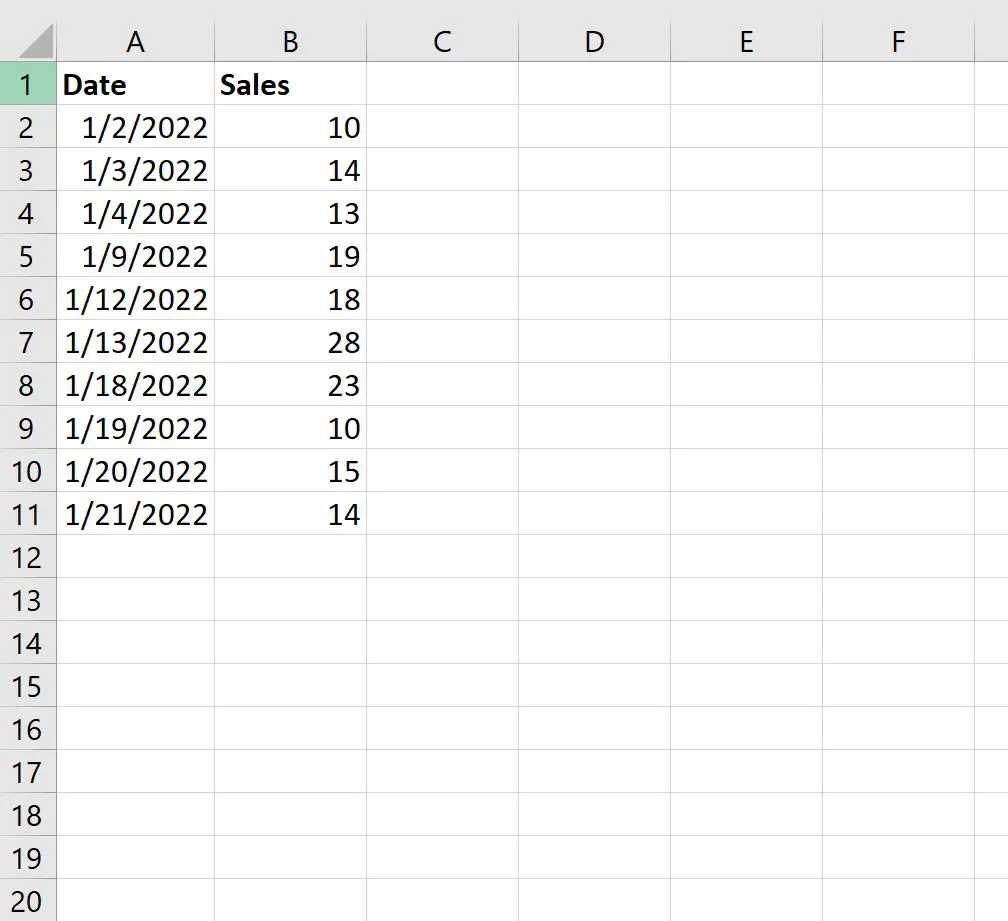
Крок 2. Створіть тижневу змінну
Щоб отримати тиждень року зі стовпця Date, ми можемо використати функцію WEEKNUM() , щоб повернути значення від 1 до 53.
Ми можемо ввести таку формулу в клітинку C2:
=WEEKNUM( A2 )
Потім ми можемо скопіювати та вставити цю формулу в решту клітинок у стовпці C:
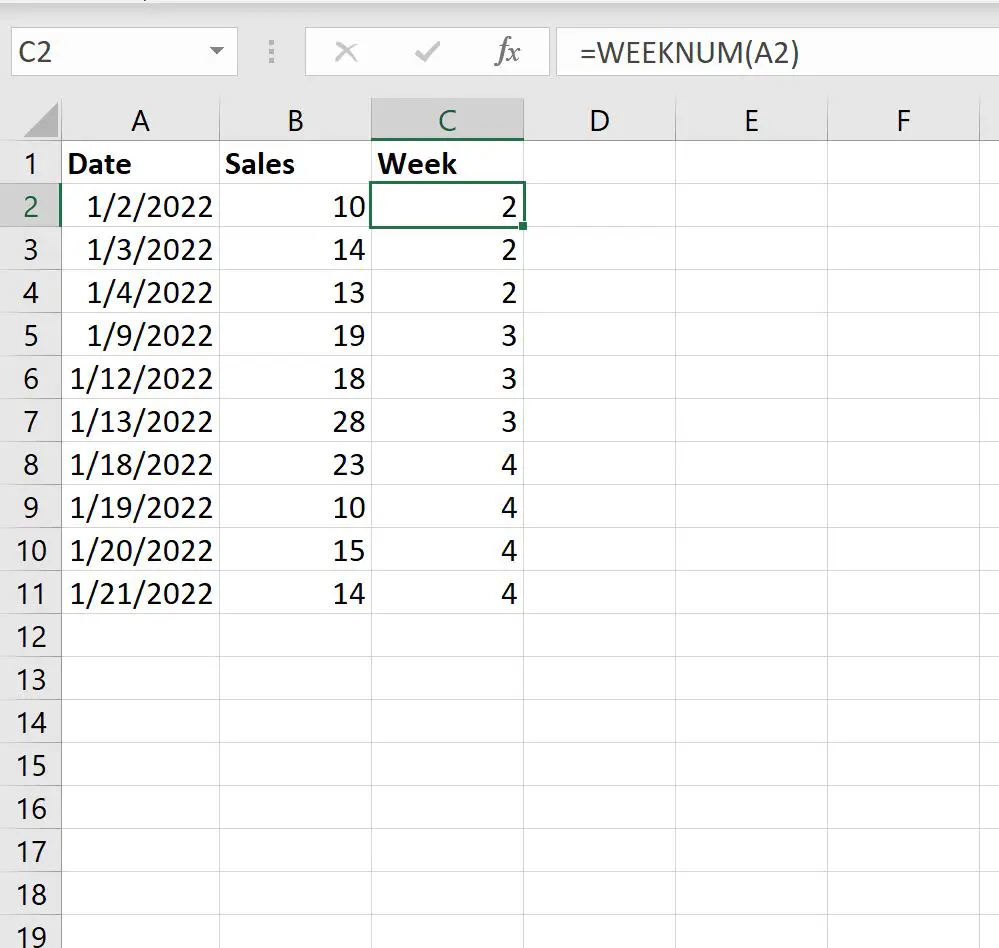
Крок 3. Створіть зведену таблицю
Нарешті, ви можете створити зведену таблицю, щоб знайти суму продажів, здійснених щотижня.
Щоб створити зведену таблицю, виділіть комірки в діапазоні B1:C11 , потім клацніть вкладку «Вставити» на верхній стрічці та натисніть «Зведена таблиця» .
У новому вікні, що з’явиться, ми розмістимо зведену таблицю в комірці E2 наявного аркуша:
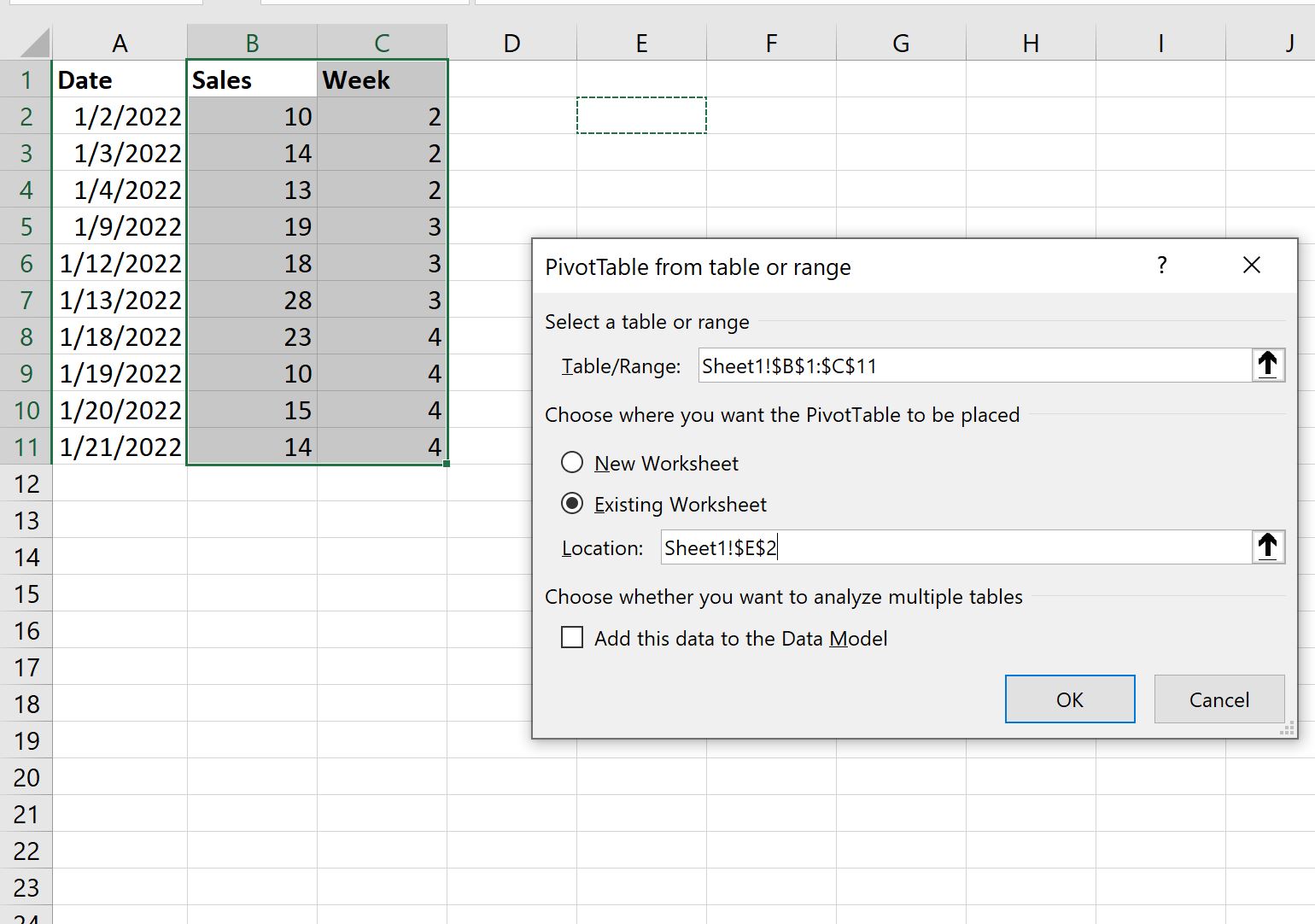
Щойно ми натиснемо OK , у правій частині екрана з’явиться панель полів зведеної таблиці.
Перетягніть змінну Week в область Rows і змінну Sales в область Values :
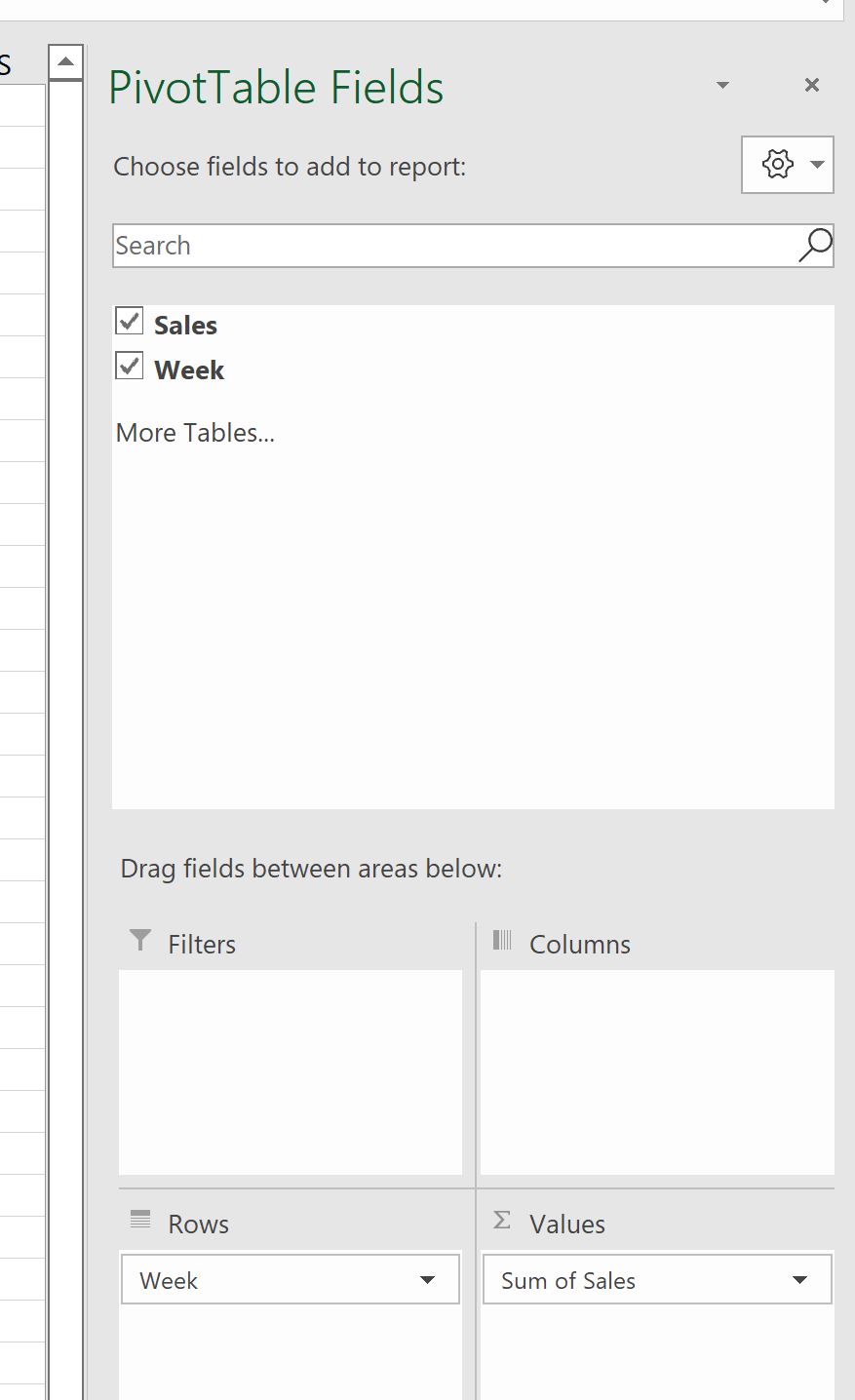
Тепер значення зведеної таблиці будуть заповнені.
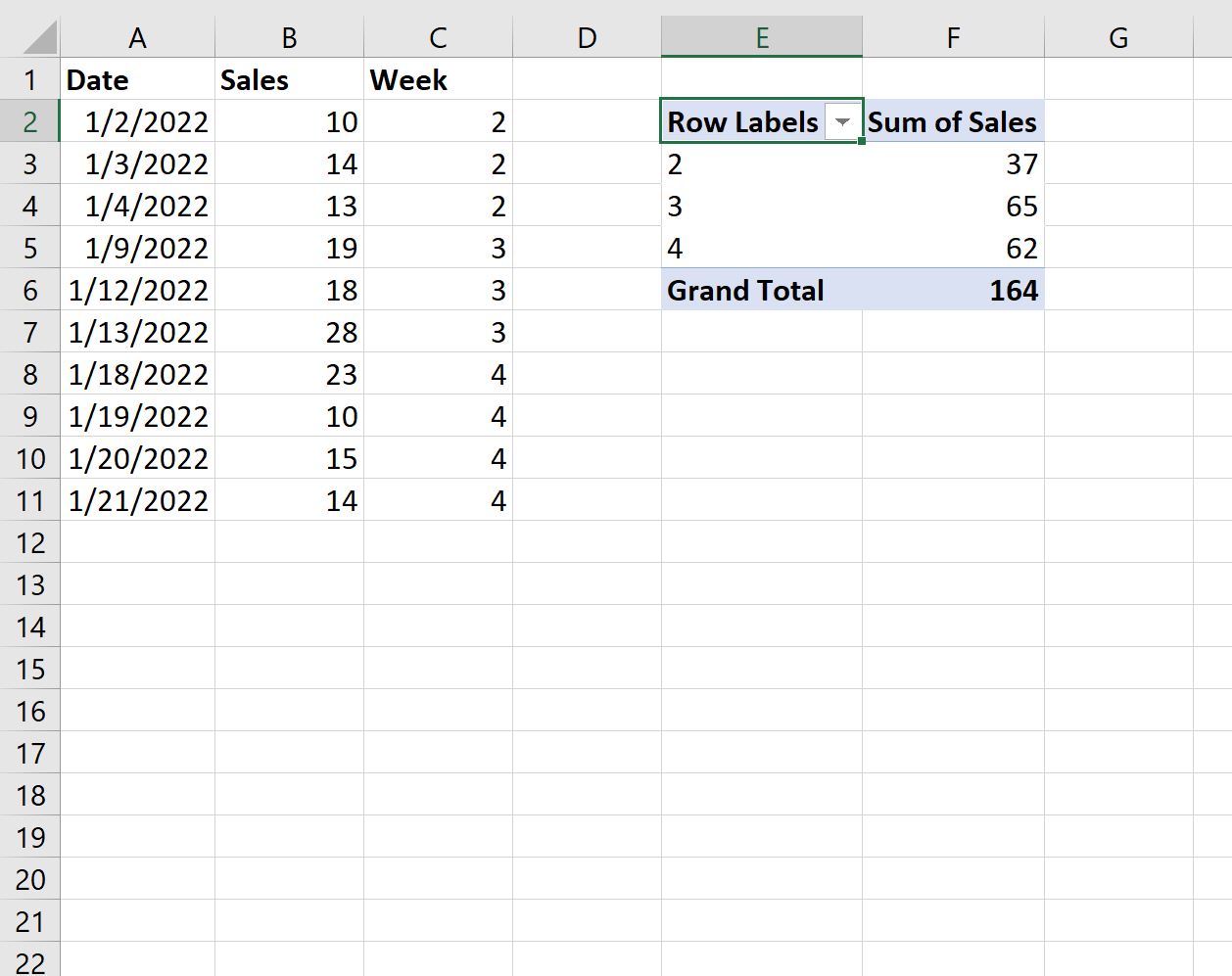
Зі зведеної таблиці ми бачимо:
- Загальна кількість продажів за тиждень 2 склала 37 .
- Загальний обсяг продажів за тиждень 3 склав 65 .
- Загальна кількість продажів за тиждень 4 склала 62 .
Ми також бачимо, що загальний обсяг продажів становить 164 .
Додаткові ресурси
У наступних посібниках пояснюється, як виконувати інші типові завдання в Excel:
Як перетворити дні на місяці в Excel
Як порахувати по місяцях в Excel
Як фільтрувати дати за місяцями в Excel